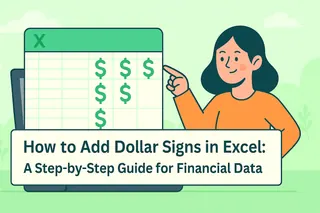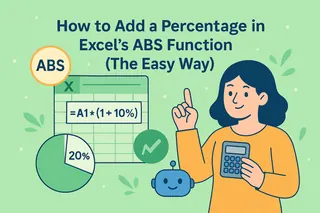Las fórmulas de Excel son potentes... hasta que fallan al copiarse en otras celdas. ¿El culpable? Referencias relativas que cambian sin querer. ¿La solución? Signos de dólar ($).
Como Gerente de Crecimiento de Usuarios en Excelmatic, he visto cómo dominar las referencias absolutas puede transformar hojas de cálculo desordenadas en informes impecables. Aquí te mostramos cómo usar los signos de dólar como un profesional, con ejemplos adaptados a flujos de trabajo empresariales.

Por qué importan los signos de dólar en fórmulas de Excel
Los signos de dólar bloquean las referencias de celdas, haciéndolas absolutas en lugar de relativas. Esto garantiza consistencia al copiar fórmulas. Por ejemplo:
- Referencia relativa:
=A1+B1se convierte en=A2+B2al copiarla hacia abajo. - Referencia absoluta:
=$A$1+$B$1permanece fija, sin importar dónde se pegue.
Combinaciones clave:
$A1: Bloquea la columna (absoluta) pero permite que la fila cambie.A$1: Bloquea la fila (absoluta) pero permite que la columna cambie.$A$1: Bloquea tanto la columna como la fila (completamente absoluta).
Consejo profesional: Presiona F4 mientras editas una fórmula para alternar entre estas opciones al instante.
Cuándo usar referencias absolutas
1. Valores fijos (ej. tasas de impuestos, descuentos)
Imagina calcular costos con una tasa de impuestos del 10% almacenada en C1:
=A2*(1+$C$1)
La referencia $C$1 no cambiará al copiarla, asegurando cálculos precisos.
2. Resumir datos con un total estático
¿Necesitas calcular porcentajes de un total en D1? Usa:
=A2/$D$1
3. Referencias entre hojas
¿Vinculando a una celda fija en otra hoja? Las referencias absolutas evitan errores:
=Sheet2!$B$1
Cómo agregar signos de dólar: Paso a paso
- Selecciona la celda con tu fórmula.
- Edita la fórmula y haz clic en la referencia que deseas bloquear.
- Presiona
F4para alternar entre tipos de referencia (ej.A1→$A$1). - Copia la fórmula—las referencias bloqueadas permanecerán intactas.
Más allá de las ediciones manuales: Automatiza con Excelmatic
Aunque dominar los signos de dólar es esencial, Excelmatic simplifica fórmulas complejas aún más. Por ejemplo:
- Correcciones con IA: Describe tu objetivo (ej. "Aplicar 10% de impuesto a todos los precios") y Excelmatic genera fórmulas sin errores.
- Referencias inteligentes: La herramienta sugiere cuándo usar referencias absolutas, reduciendo revisiones manuales.
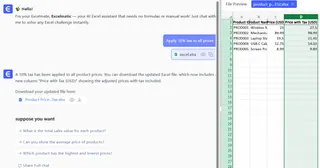
Prueba Excelmatic gratis: Di adiós a los errores en fórmulas y hola a hojas de cálculo optimizadas por IA.
Reflexiones finales
Los signos de dólar son un pequeño detalle con un gran impacto. Al dominar las referencias absolutas, garantizarás consistencia en modelos financieros, paneles e informes. Para resultados aún más rápidos, deja que Excelmatic haga el trabajo pesado—para que puedas enfocarte en insights, no en solucionar fórmulas.
¿Listo para mejorar tu flujo de trabajo en Excel? Explora las herramientas de IA de Excelmatic hoy.